由于Windows的Exploer不支持标签页的方式查看文件夹,所以当需要Table风格时,就要使用第三方软件。这里介绍Just Manager软件。
Just Manager是免费的高级文件管理器,它体积很小,运行快速。虽然迷你,但是在功能方面一点也不含糊,包含了很多高级文件管理器带有特性,比如多面板、标签页功能、工具栏中显示所有分区和常见命令的图标,并且还带有中文界面也可以安装成绿色版。
1、下载Just Manager
官网32位:http://justmanager.ru/files/JustManager-32bit-portable.zip
官网64位:http://justmanager.ru/files/JustManager-x64-portable.zip
个人地址:
http://download.csdn.net/detail/sanqima/9786200
2、设置字体为简体中文(Chinese Simplified)
点击Just Manager工具栏上的【配置】—》【常规】–》语言,选择Chinese Simplified.lng
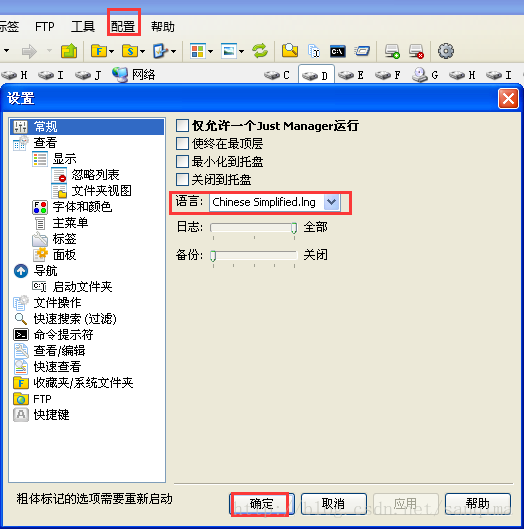
3、设置文件搜索方式
点击Just Manager工具栏上的【配置】–》快速搜索 —》类型:搜索,快捷键:字母,勾选√首字母开始过滤。
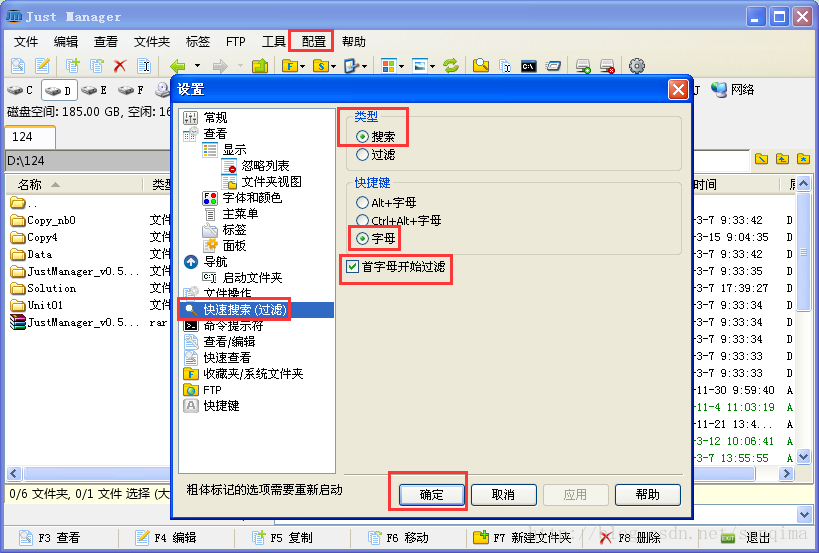
4、设置面板的个数
Just Manager默认的面板是2个(即2行一列,或1行2列),最大支持16个(4行4列)。
在【配置】—》【查看】—》面板布局:列数为2,行数为1
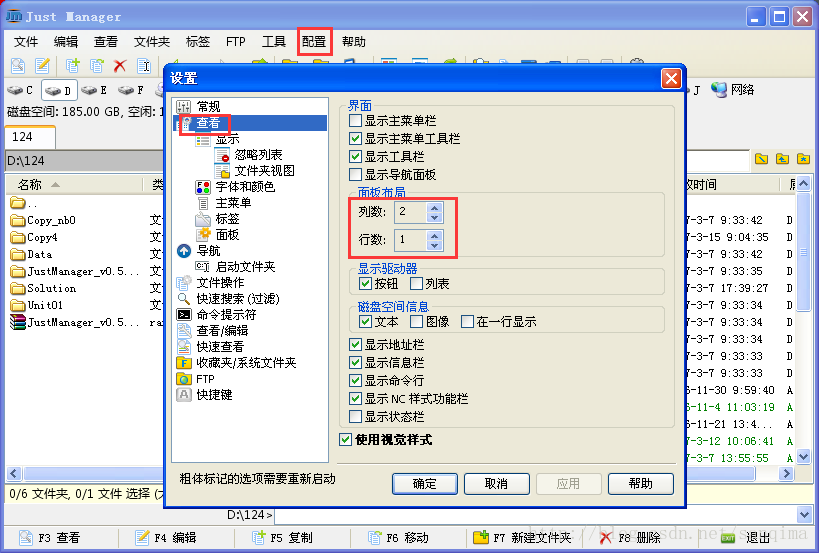
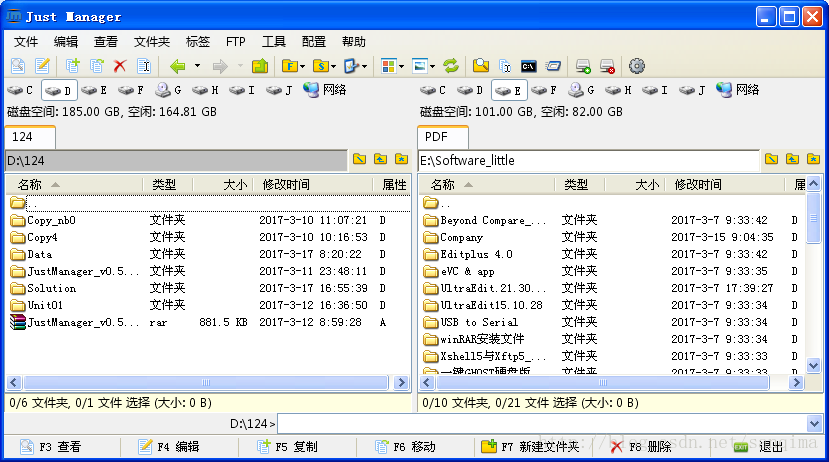
也可以设置4个面板:2行*2列
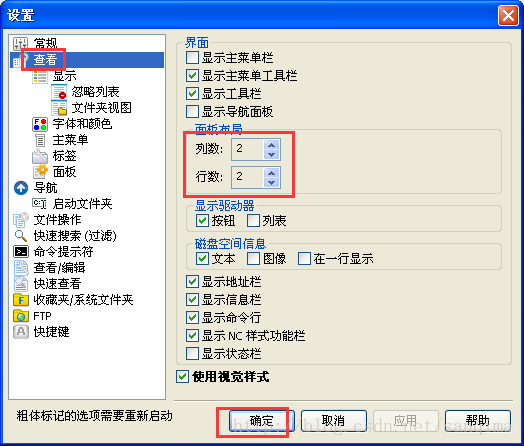
效果如下:
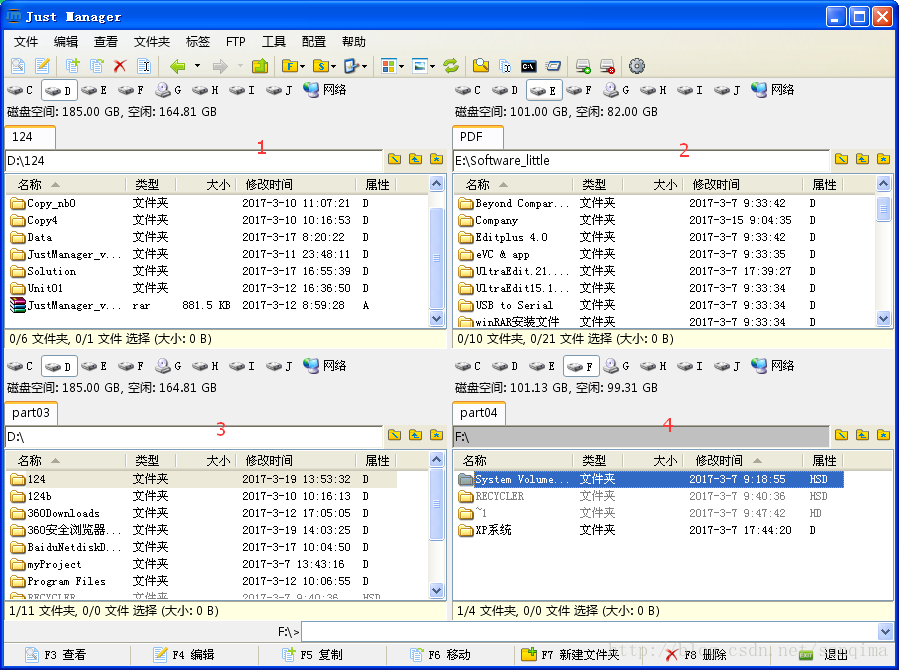
5.新建标签页,只需在标签的旁边双击即可。
比如文件【124】,在它旁边双击,就会映射出一个同名的浏览文件夹【124】,然后,在第二个【124】使用里的子文件。这样就避免了重复点击【我的电脑】—》D盘—》124这些操作,提高了工作效率。如图(4)、图(5)所示:
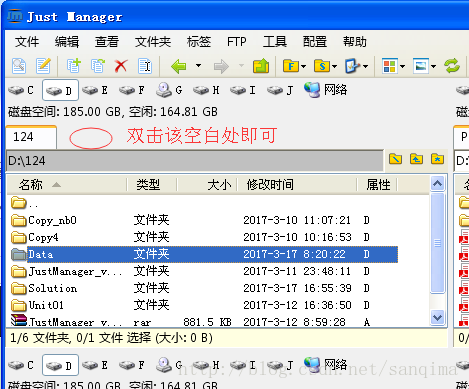
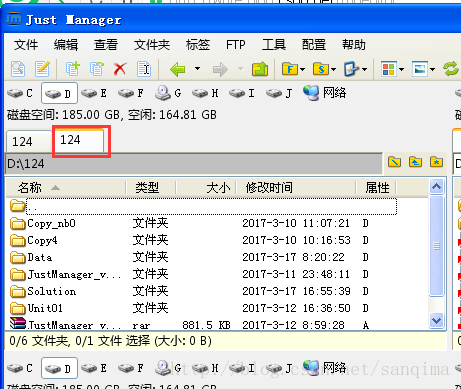
6、对于经常要用的文件夹,可以先映射出一个同名文件夹(按步骤5操作),然后对该文件夹重命名为自己喜欢的名称(按F2快捷键),比如
| 标签 | 功能 |
| Software | 保存经常要用的软件 |
| 经常用的电子书、操作手册Manual | |
| myWPS | 经常要处理的word文档 、Excel表 |
| myProject | 经常要处理的项目、任务 |
| Batch | 经常要用的.bat批处理 |
| … | … |
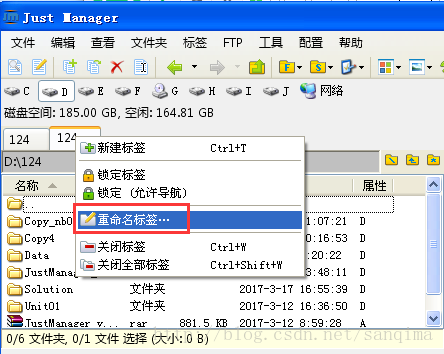
7、设置.txt文件默认打开方式为Notepad++
点击工具栏上的【配置】–》【查看/编辑】—》切换到Notepad++.exe所在的路径 —》OK,以后,直接按【F4】就可以直接用Notepad++打开.txt文件了。
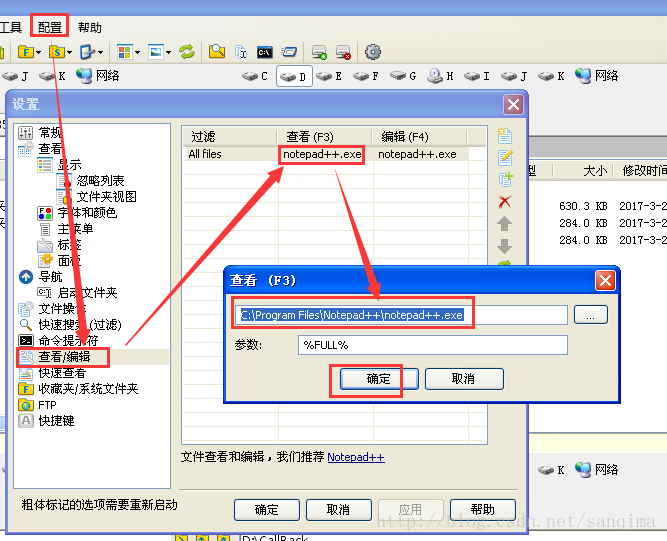




























 1557
1557

 被折叠的 条评论
为什么被折叠?
被折叠的 条评论
为什么被折叠?










